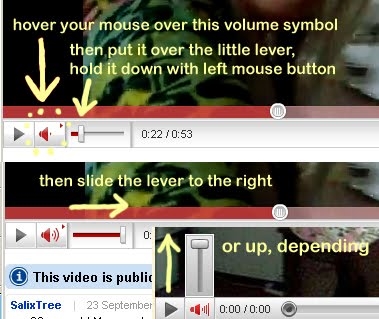Qee lub sij hawm, kev ua haujlwm ntawm BIOS thiab tag nrho lub computer yuav raug muab tshem tawm vim tsis muaj nqis. Rov qab pib ua haujlwm ntawm tag nrho lub cev, koj yuav tsum pib dua txhua qhov chaw mus rau lub Hoobkas nqis. Tsi, nyob rau hauv tej tshuab, qhov no yog muab los ntawm lub neej ua ntej, txawm li ntawd los, txoj kev rov ua dua yuav txawv.
Vim li cas ho pib dua
Feem ntau, cov PC neeg siv tau ua tau rov qab kho chaw BIOS mus rau lub xeev tau txais yam tsis tas ua kom rov ua dua tshiab. Txawm li cas los xij, tej zaum koj tseem yuav tau ua tag nrho cov kev rov pib dua, piv txwv li, hauv cov nram no:
- Koj tsis nco qab lub password los ntawm lub operating system thiab / lossis BIOS. Yog hais tias nyob rau hauv thawj rooj plaub txhua yam tau kho los ntawm rov nruab rau lub cev los yog siv tshwj xeeb hlauv taws xob rau qhov rov qab / rov ua dua tus password, tom qab ntawd koj tsuas yog yuav tsum tau ua tiav dua ntawm tag nrho cov chaw;
- Yog tias tsis yog BIOS los sis OS muaj kev thauj khoom los sis thau khoom tsis thwj. Nws yuav hais tias qhov teeb meem yuav dag ntxaum tshaj qhov tsis muaj tseeb, tab sis nws tsim nyog ua kom rov pib dua;
- Muab tias koj tau ua yuam kev hauv BIOS thiab tsis tuaj yeem rov qab mus rau cov laus dua.
Txoj Cai 1: Kev Pab Tshwj Xeeb
Yog tias koj muaj 32-ntsis version ntawm qhov rais ntsia, tom qab ntawd koj tuaj yeem siv cov kev pabcuam tshwj xeeb built-in uas yog tsim los mus pib dua BIOS nqis. Txawm li cas los xij, qhov no yog muab hais tias lub operating system pib thiab khiav tsis muaj teeb meem.
Siv cov kev qhia ntawm theem no:
- Kom qhib lub fais fab, cia li siv kab Khiav mus. Hu nws nrog kev sib txuam tseem ceeb Yeej + R. Hauv kab sau
debug. - Tam sim no, los txiav txim siab tias yuav kom ua li cas ntxiv, xav paub ntau ntxiv txog tus tsim tawm ntawm koj lub BIOS. Ua li no, qhib lub tshuab raj Khiav mus thiab nkag mus rau qhov lus txib ntawd
Msinfofo32. Qhov no yuav qhib qhov rais nrog cov ntaub ntawv. Xaiv nyob rau sab laug ntawm lub qhov rais "Cov Ntaub Ntawv Xov Xwm" thiab nyob hauv lub ntsiab qhov rai nrhiav "BIOS Version". Yam khoom txawv no yuav tsum sau lub npe ntawm tus tsim tawm. - Rov qab qhib lub BIOS nqis, koj yuav tsum sau cov lus txib txawv.
Rau BIOS los ntawm AMI thiab AWARD, qhov kev ua zoo zoo li no:O 70 17(tsiv mus rau lwm txoj kab nrog Nkag)O 73(kev hloov dua)Q.Rau Phoenix, qhov kev hais kom zoo ib yam txawv me ntsis:
O 70 ff(tsiv mus rau lwm txoj kab nrog Nkag)O 71 ff(kev hloov dua)Q. - Tom qab nkag mus rau kab kawg, tag nrho cov chaw BIOS pib dua rau lub Hoobkas nqis. Koj tuaj yeem tshawb xyuas seb lawv puas rov pib dua lossis tsis yog los ntawm kev rov qab qhib lub computer thiab nkag mus rau hauv BIOS.


Hom no tsuas yog tsim rau 32-ntsis versions ntawm lub qhov rais, dhau li ntawd, nws tsis ruaj khov, yog li ntawd nws raug pom zoo kom siv tsuas yog nyob rau hauv exceptional mob.
Txoj kev 2: CMOS roj teeb
Cov roj teeb no muaj nyob rau yuav luag txhua cov niam txiv niaj hnub no. Nrog nws cov kev pab, tag nrho cov kev hloov yog muab cia rau hauv BIOS. Tsaug rau nws, lub chaw tsis pib dua txhua zaus koj tua lub computer. Txawm li cas los xij, yog tias koj tau txais nws ib ntus, nws yuav pib dua qhov chaw rau lub Hoobkas nqis.
Qee cov neeg siv yuav tsis muaj peev xwm tau lub roj teeb vim yog cov nta ntawm daim npav, qhov no, koj yuav tsum nrhiav lwm txoj hau kev.
Cov kauj ruam ruam-raws-kauj ruam rau disassembling ib lub roj teeb CMOS:
- Tshem tawm lub koos pis tawj ntawm lub hwj chim ua ntej yuav rhuav tshem lub tshuab. Yog tias koj ua haujlwm nrog lub laptop, koj yuav tsum tau txais lub roj teeb loj.
- Tam sim no disassemble lub rooj plaub. Lub tshuab ua ke yuav muab tso rau hauv ib txoj hau kev kom tsis txhob nkag mus rau lub niam ntawv. Tsis tas li ntawd, yog tias muaj ntau plua plav hauv, ces nws yuav tsum raug tshem tawm, vim hmoov av tsis tuaj yeem ua rau nws nrhiav tsis tau thiab tshem tawm cov roj teeb, tab sis yog tias lub roj teeb nkag mus rau hauv lub connector, nws tuaj yeem cuam tshuam lub computer qhov kev ua tau zoo.
- Nrhiav lub roj teeb nws tus kheej. Feem ntau, nws zoo li ib tug me me pancake. Feem ntau nws muaj peev xwm ua kom tau raws li tus qauv qhia.
- Tam sim no maj mam rub lub roj teeb tawm ntawm lub qhov. Koj tuaj yeem rub nws tawm nrog koj ob txhais tes, qhov tseem ceeb tshaj plaws yog ua kom ua li ntawd tsis muaj dab tsi puas lawm.
- Lub roj teeb yuav rov qab mus rau nws qhov chaw tom qab 10 feeb. Nws yuav tsum tau sau cov npe, raws li nws tau sawv ua ntej. Tom qab koj tuaj yeem tuaj sib sau tau lub computer thiab sim tig nws.


Tshooj: Yuav ua li cas rho tawm cov roj teeb CMOS
Txoj kev 3: Jumper tshwj xeeb
Cov jumper no (jumper) kuj pom muaj ntau zaus nyob rau hauv ntau daim npog motherboards. Txhawm rau pib dua qhov BIOS cov chaw siv lub jumper, siv cov kev qhia ntawm theem no:
- Tshem lub computer ntawm lub hwj chim. Nrog laptops tseem tshem tawm cov roj teeb.
- Qhib lub chaw ua haujlwm, yog tias tsim nyog, muab nws tso kom nws yooj yim rau koj mus ua haujlwm nrog nws cov khoom.
- Nrhiav tus jumper rau ntawm niam ntawv. Nws zoo li peb tiv tauj tawm ntawm lub phaj yas. Ob ntawm peb yog kaw nrog ib tug tshwj xeeb jumper.
- Koj yuav tsum tau hloov cov jumper no kom qhib lub xov tooj nyob hauv qab, tab sis tib lub sij hawm qhov kev sib cuag yuav qhib tau.
- Tuav jumper rau hauv txoj hauj lwm no rau qee lub sij hawm, thiab mam li rov qab mus rau nws txoj hauj lwm qub.
- Tam sim no koj tuaj yeem sau lub computer rov qab thiab tig rau.

Koj kuj yuav tsum tau coj los siv rau hauv cov txiaj ntsim qhov tseeb tias cov xov tooj ntawm cov xov xwm ntawm qee qhov kev qhia tawm kuj txawv. Piv txwv, muaj cov qauv, qhov twg tsis muaj 3 cov neeg muaj tsuas muaj ob los sis ntau li ntau li 6, tab sis qhov no yog kev zam rau cov cai. Hauv qhov no, koj yuav tsum tau khi cov neeg sib txuas nrog jumper tshwj xeeb thiaj li hais tias ib lossis ntau ntau cov neeg nyob qhib. Txhawm rau kom yooj yim nrhiav cov yam koj xav tau, saib rau cov npe hauv qab ntawm lawv: "CLRTC" los yog "CCMOST".
Method 4: khawm ntawm lub niam ntawv
Nyob rau ib co niam txiv niaj hnub muaj khawm tshwj xeeb rau kev kho BIOS nqis mus rau Hoobkas nqis. Nyob ntawm tus niam ntawv nws tus kheej thiab cov cwj pwm ntawm lub hauv paus, qhov khawm qhov siab yuav tsum tau nyob sab nraud ntawm lub tshuab thiab hauv nws.
Lub pob no yuav cim "clr CMOS". Nws kuj tseem yuav qhia tau yooj yim hauv liab. Nyob rau hauv lub tshuab, qhov khawm no yuav tsum raug tshawb ntawm sab nraub qaum, rau cov ntsiab lus ntau txuas nrog (saib, keyboard, thiab lwm yam). Tom qab txhaj rau nws, lub chaw yuav pib dua.

Txoj kev 5: siv lub BIOS nws tus kheej
Yog tias koj tuaj yeem nkag rau BIOS, ces rov muab dua qhov chaw tuaj yeem ua tiav nrog nws. Qhov no yog qhov yooj yim, vim nws tsis tsim nyog qhib qhov system / rooj plaub ntawm lub laptop thiab ua kev tswj hauv nws. Txawm li cas los, txawm tias nyob rau hauv cov ntaub ntawv no, nws yog ntshaw kom muaj kev xyuam xim heev, raws li muaj ib qho kev pheej hmoo rau ntxiv zog rau qhov teeb meem.
Cov txheej txheem kev pib dua qhov chaw yuav txawv me ntsis ntawm qhov uas tau piav qhia hauv cov lus qhia, nyob ntawm BIOS version thiab computer configuration. Cov kauj ruam yog qhia raws li nram qab no:
- Sau tus BIOS. Nyob ntawm tus qauv niam ntawv, tus qauv thiab tus tsim tawm, nws tuaj yeem yuam sij ntawm F2 mus txog F12tseem ceeb ua ke Fn + F2-12 (pom hauv laptops) lossis Rho tawm. Nws yog ib qho tseem ceeb uas koj nias qhov yuam sij tsim nyog ua ntej pib tsav OS. Qhov screen yuav sau, qhov tseem ceeb koj yuav tsum nias kom nkag mus rau BIOS.
- Tom qab nkag mus rau BIOS, koj yuav tsum tau nrhiav yam khoom ntawd "Load Setup Defaults"uas yog lub luag haujlwm rau kev pib dua qhov chaw rau lub xeev xwm txheej. Feem ntau, qhov no yog nyob rau hauv seem "Tawm"uas yog nyob rau hauv daim ntawv qhia zaub mov saum toj kawg nkaus. Nws yog tsim nyog nco ntsoov tias, nyob ntawm BIOS nws tus kheej, cov npe thiab cov chaw ntawm cov khoom yuav txawv me ntsis.
- Thaum koj tau pom cov khoom no, koj yuav tsum xaiv qhov ntawd thiab nias. Sau. Tom qab ntawd koj yuav tau nug kom paub tseeb tias qhov kev mob siab ua. Ua li no, nias ob tog Sautxawm yog Y (nyob ntawm version).
- Tam sim no koj xav tau tawm ntawm BIOS. Txuag cov kev hloov yog nyob ntawm koj xaiv.

Tom qab rov qab qhib lub koos pij tawj, muab ob npaug rau-yog tias qhov pib dua tau pab koj. Yog tias tsis yog, ces nws yuav txhais tau tias koj tau ua yuam kev, los yog qhov teeb meem nyob lwm qhov.
Kev pib BIOS nqis mus rau lub xeev xwm txheej tsis yog nyuaj, txawm tias tsis yog-dhau-paub-PC cov neeg siv. Txawm li cas los xij, yog tias koj txiav txim siab rau nws, nws raug nquahu kom soj ntsuam ib qho kev ceev faj, vim tias tseem muaj kev pheej hmoo rau lub computer.




![Txhim kho qhov rais 8 nyob rau hauv UEFI hom ntawm flash drive [kev qhia ntawm kauj ruam-by-step]](https://img.termotools.com/img/pcpro-2019/windows-8-uefi.png)